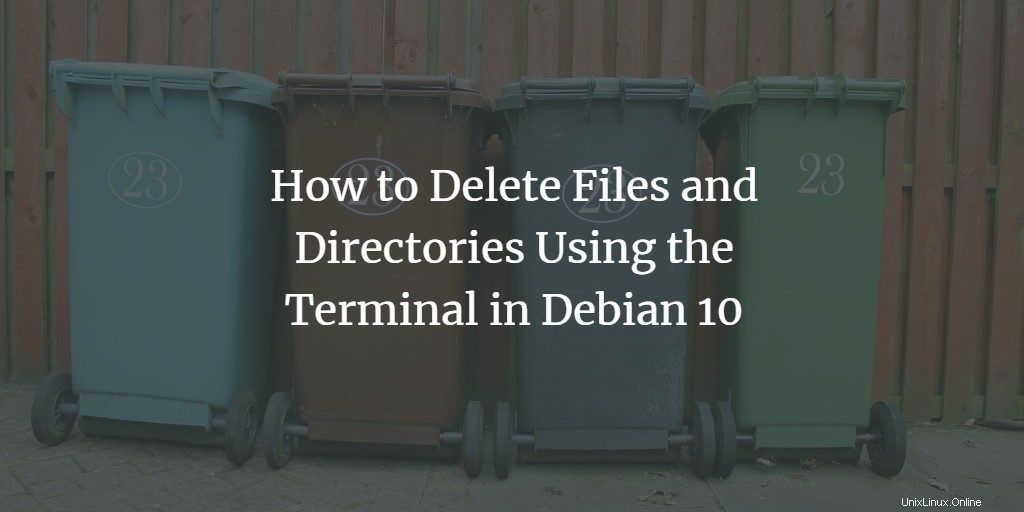
Jak hledat soubor v Debianu, jsme již probrali. V tomto článku ukážu, jak můžete smazat soubory a adresáře pomocí terminálu. Existuje několik příkazů a vysvětlím je jeden po druhém na příkladech. Zde používám Debian 10. Níže uvedené příkazy a postupy by však měly být téměř stejné v různých distribucích Linuxu.
Jak smazat soubory pomocí příkazu rm
Začněme tím nejjednodušším případem a chceme smazat jeden soubor v našem aktuálním adresáři. Syntaxe celého příkazu by měla být následující.
rm
Předpokládejme, že máte soubor test.txt a chcete jej smazat. Spusťte na svém terminálu následující příkaz.
rm test.txt
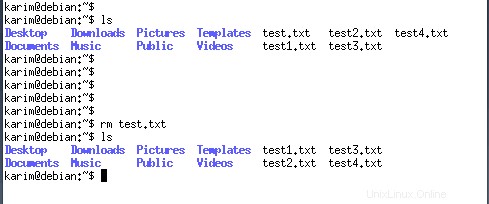
Pomocí jediného příkazu rm můžete odstranit více souborů. Syntaxe celého příkazu by měla být následující.
rm
Předpokládejme, že máte soubory test1.txt, test2.txt, test3.txt a test4.txt Chcete je odstranit jediným příkazem rm, proveďte na svém terminálu následující.
rm test1.txt test2.txt test3.txt test4.txt
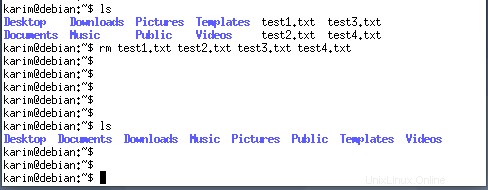
Pokud soubory nejsou ve vašem aktuálním adresáři, výše uvedené příkazy by měly vypadat následovně.
rm
rm
Předpokládejme, že mé soubory jsou umístěny v Documents/Karim, výše uvedené příkazy budou mít následující tvar.
rm Documents/Karim/test1.txt
rm Documents/Karim/test1.txt Documents/Karim/test2.txt Documents/Karim/test3.txt Documents/Karim/test4.txt
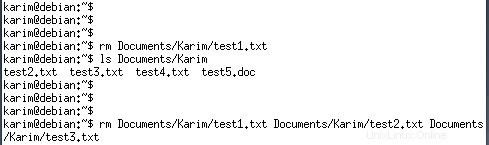
zástupné znaky lze také použít k odstranění skupiny souborů. * představuje více znaků a ? představují jeden znak.
Předpokládejme, že chcete odstranit všechny textové soubory v aktuálním adresáři. Spusťte na svém terminálu následující příkaz.
rm *.txt
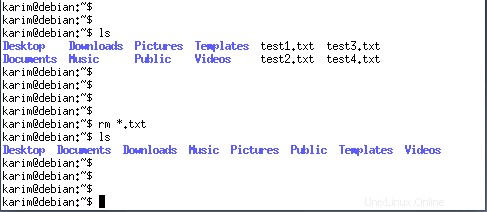
Pokud se vaše textové soubory nenacházejí v aktuálním adresáři, zadejte cestu k příkazu rm následovně.
rm Documents/Karim/*.txt
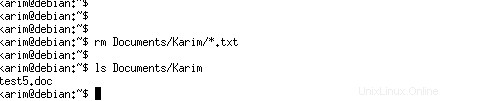
Pokud máte ve svém aktuálním adresáři textové soubory s názvem test1.t, test2.t, test3.txt a text10.txt a chcete odstranit test1.t a test2.t (jediná přípona), musíte použít zástupný symbol ? v příkazu rm následovně.
rm *.?
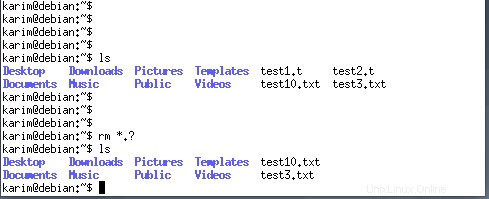
Chcete-li snížit riziko náhodného smazání jakéhokoli souboru, použijte volbu -i v příkazech rm. To vás vyzve k potvrzení.
Předpokládejme, že chcete odstranit soubor test.txt ve vašem aktuálním adresáři, použijte volbu -i v příkazu rm následovně.
rm -i test.txt
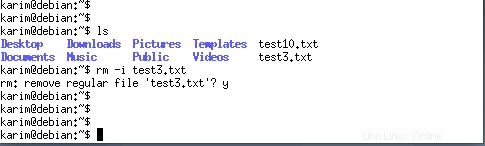
Pokud je soubor, který odstraňujete, chráněn proti zápisu, budete požádáni o potvrzení. Můžete použít volbu -f, která je opakem volby -i. Toto smaže soubor bez jakéhokoli potvrzení, i když je soubor chráněn proti zápisu.
Jak odstranit adresáře pomocí příkazu rm
Začněme opět jednoduchým případem a smažte prázdný adresář ve vaší aktuální cestě. Musíte použít volbu -d v příkazu rm následovně.
rm -d
Předpokládejme, že chcete odstranit adresář s názvem Karim. Na svém terminálu proveďte následující.
rm -d Karim
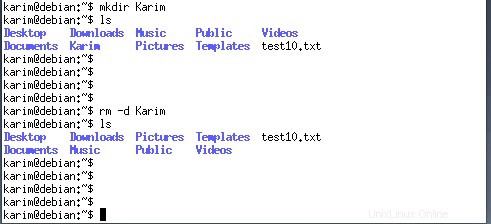
Pokud chcete odstranit více prázdných adresářů ve vaší aktuální cestě, můžete je smazat jedním příkazem rm následovně.
rm -d
Předpokládejme, že máte prázdné adresáře s názvem Asif, Ali, Taha a chcete je smazat jediným příkazem rm. Na svém terminálu proveďte následující.
rm -d Asif Ali Taha
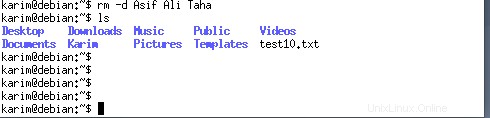
Pokud adresáře nejsou ve vaší aktuální cestě, můžete zadat cestu spolu s názvem adresáře.
Předpokládejme, že máme prázdný adresář s názvem test umístěný uvnitř Documents, příkaz by měl vypadat následovně.
rm -d Documents/test
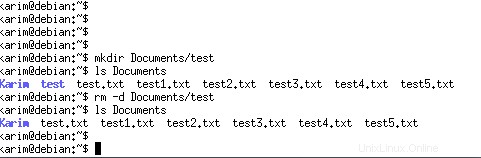
Pokud máte neprázdné adresáře, musíte v příkazu rm použít volbu -r následovně. Tím se odstraní všechny soubory a podadresáře v adresáři.
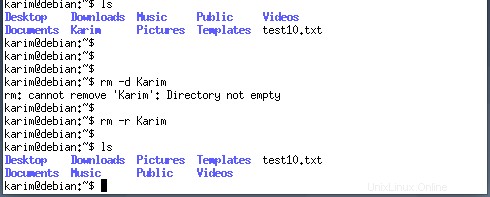
Pokud adresář není ve vaší aktuální cestě, musíte jej poskytnout spolu s názvem adresáře, jako jsme to udělali v případě odstraňování souborů.
V případě, že je adresář chráněn proti zápisu, budete vyzváni k potvrzení jeho smazání. Chcete-li potvrzení potlačit, použijte volbu -f spolu s volbou -d nebo -r (-rf nebo -dr).
Jak odstranit adresáře pomocí příkazu rmdir
Adresáře můžete také odstranit příkazem rmdir. Příkaz rmdir však odstraní pouze adresáře, které jsou prázdné.
Například jsem se pokusil smazat neprázdný adresář a došlo k chybě, jak je znázorněno na následujícím snímku obrazovky.
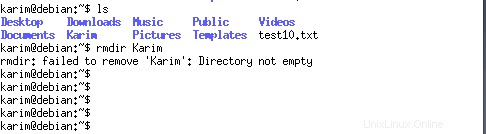
Všechny výše uvedené příklady fungují také s příkazem rmdir. Proto se zde nebudeme podrobně zabývat.